Поправи Андроид почиње да оптимизује апликацију 1 од 1
Мисцелланеа / / June 13, 2022
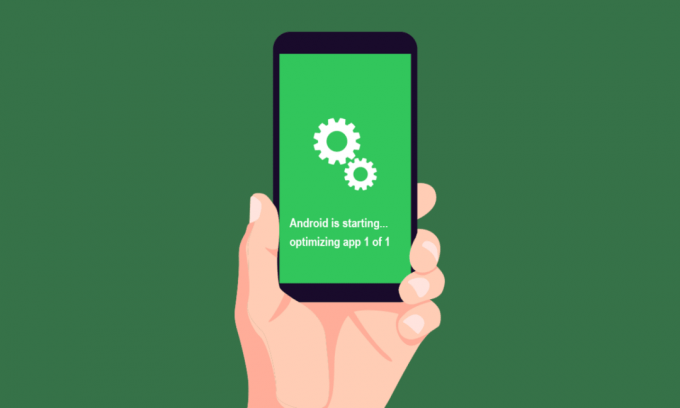
Широм света постоји преко 70% корисника Андроид-а. Овај огроман број је довољан да се каже да је Андроид заиста газда у мобилном оперативном систему. Недавно су се појавили извештаји о оптимизацији апликација 1 од 1 проблема на паметним телефонима. Ово се обично дешава када Андроид корисник поново покрене паметни телефон, при чему је потребно око 5–10 минута да се догоди оптимизација апликација. Ако се и ви бавите истим проблемом и нисте свесни оптимизације значења апликације, онда сте на правом месту. Доносимо савршен водич који ће вам помоћи да сазнате како да поправите проблем Андроид почиње да оптимизује апликацију 1 од 1 и важност оптимизације.

Садржај
- Како да поправите Андроид почиње да оптимизује апликацију 1 од 1
- Зашто је потребна оптимизација?
- Разлози за проблем оптимизације апликације
- Метод 1: Поново покрените без укључивања пуњача
- Метод 2: Деинсталирајте недавне апликације
- Метод 3: Поново уметните СД картицу
- Метод 4: Ресетујте мрежне поставке
- Метод 5: Обришите кеш партицију
- Метод 6: Поново покрените у безбедном режиму
- Метод 7: Извршите фабричка подешавања
- Метод 8: Контактирајте корисничку подршку
Како да поправите Андроид почиње да оптимизује апликацију 1 од 1
Ако више пута видите да је грешка оптимизације апликације 1 од 1 укључена Андроид, онда бисте желели да знате значење апликације за оптимизацију. Да бисмо разјаснили ваше сумње, хајде да их укратко продискутујемо:
- Оптимизација апликација подразумева креирање а боља и оптимизована верзија апликација тако да могу брже да раде и раде.
- Оптимизација апликација такође помаже покренути их брже. То појачава њихову поузданост, дуговечност, продуктивност и ефикасност у целини.
- Оптимизација апликација пружа најбољи могући дизајн за апликације на вашем паметном телефону.
Зашто је потребна оптимизација?
Потреба за оптимизацијом је можда сумња сваког корисника Андроид-а. Корисници желе да знају све од тога зашто им је то потребно до разлике у њиховим паметним телефонима и апликацијама. Ако се и ви питате о истом, дозволите нам да вас просветлимо о неколико предности оптимизације апликације 1 од 1.
- Оптимизација апликација на Андроид телефонима повећава њихову брзину. Помаже бржем покретању апликација. Такође, покретање и гашење апликација постаје брже.
- Оптимизација апликација такође убрзава процес покретања Андроид-а. Помаже систему да отвори апликације. Дакле, за то је потребно мање времена.
- Тхе замрзавање апликација престаје када се оптимизују, побољшавајући укупне перформансе апликација.
- Оптимизација апликација пре покретања смањује оптерећење РАМ-а и продужава век батерије.
- Оптимизација значења апликације такође предлаже брисање РАМ-а. РАМ функционише као складиштење датотека, а његово чишћење значи мање оптерећење уређаја због слободног простора, што доводи до несметаног рада паметног телефона.
Разлози за проблем оптимизације апликације
Време је да мало осветлимо зашто Андроид почиње да оптимизује проблеме са апликацијом 1 од 1.
- Проблем се обично дешава када Андроид је ажуриран. То значи да се апликације такође ажурирају, а када се све почну истовремено током поновног покретања, може се десити проблем оптимизације апликације 1 од 1.
- Апликације које нису прикладне за ваш Андроид уређај такође може довести до проблема са оптимизацијом апликација сваки пут када поново покренете уређај.
- Други разлог за проблем је недовршена инсталација апликације или проблем са преузетом апликацијом.
- Понекад, тхе апликација се може покварити, што доводи до тога да Андроид уређај има проблем са апликацијом за оптимизацију при поновном покретању.
Проблеми са оптимизацијом апликација могу се суочити на било ком Андроид уређају, без обзира на модел телефона. Стога је важно знати методе за решавање проблема за отклањање ове грешке. Можете пратити наше врхунски водич за решавање проблема са Андроид паметним телефоном да поправи грешку. Такође, дозволите нам да погледамо неке од легитимних метода које вам могу помоћи у превазилажењу овог проблема.
Белешка: Пошто паметни телефони немају исте опције подешавања, а оне се разликују од произвођача до произвођача, проверите тачна подешавања пре него што их промените. Кораци наведени у наставку се изводе на Виво 1920 са ажурираном верзијом Андроид-а.
Метод 1: Поново покрените без укључивања пуњача
Ако је ваш Андроид уређај прикључен на пуњач док га поново покрећете, то може довести до грешке при оптимизацији апликације. Стога, да бисте то избегли, саветује се да искључити уређај пре него што га поново покренете или поново покренете.

Метод 2: Деинсталирајте недавне апликације
Ако сте се у последње време суочили са проблемом оптимизације апликације, то може бити због недавно преузетих апликација. Дакле, ако сте недавно инсталирали било коју апликацију, предлаже се да је деинсталирате. Да бисте то урадили, следите доле наведене кораке.
1. Отвори Подешавања на вашем паметном телефону.

2. Пронађите и додирните Апликације и дозволе.

3. Додирните на Менаџер апликација.
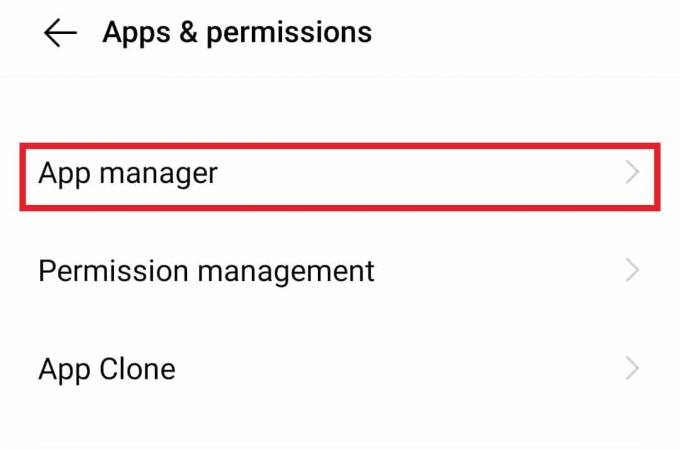
3. Затим додирните недавно инсталирана апликација.

4. Сада, додирните Деинсталирај.

5. Потврдите искачући прозор додиром на У реду.

Такође прочитајте:Како открити апликације на Андроиду
Метод 3: Поново уметните СД картицу
Ако имате СД картицу на свом Андроид уређају, њено уклањање може бити решење за проблем оптимизације апликације. СД картица на вашем телефону може имати грешку која може да омета ваш телефон. Стога, његово уклањање и поновно уметање може бити од помоћи.
1. Извуците соцкет са једне од страна телефона.
2. Извадите СД картица из њега.

3. После неколико секунди, поново убацити у утичницу и гурните га назад у телефон.
4. коначно, поново покрените свој уређај.
Метод 4: Ресетујте мрежне поставке
Ресетовање мрежних подешавања на вашем уређају може вам помоћи да решите проблем оптимизације апликација са којим се суочавате сваки пут када поново покрећете телефон. Овај метод ресетује подешавања за мобилне податке, Ви-Фи и Блуетоотх, што се испоставило да је корисно за кориснике који се суочавају са проблемом.
1. Отвори Подешавања на свом телефону.

2. Пронађите и додирните Систем за управљање.
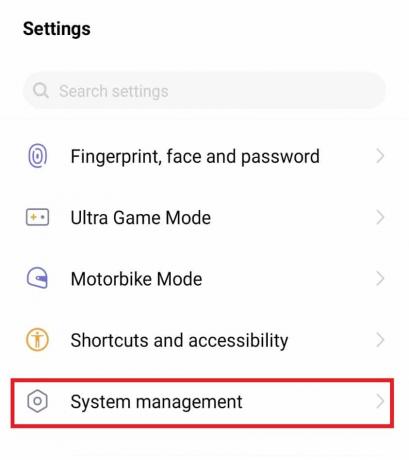
3. Додирните на Прављење резервних копија и ресетовање у томе.

4. Затим додирните Ресетујте мрежна подешавања.
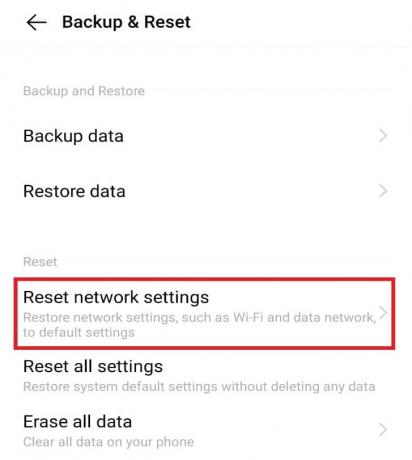
5. Затим додирните Ресетујте подешавања.
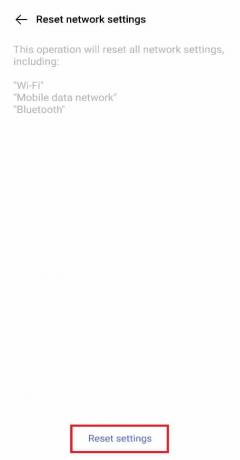
6. Сада, додирните Ресетујте подешавања опет на дну до Потврди.

Такође прочитајте:Поправи грешку Андроид Ви-Фи аутентикације
Метод 5: Обришите кеш партицију
Други метод за који се многи Андроид корисници одлучују је брисање кеша са својих уређаја. Кеш меморија садржи све податке који су вам можда потребни за каснију употребу. Ако га избришете, ослобађате много простора на вашем уређају и помажете у решавању проблема да Андроид почиње да оптимизује апликацију 1 од 1.
1. Дуго притисните на дугме за укључивање свог телефона и додирните Искључивање.
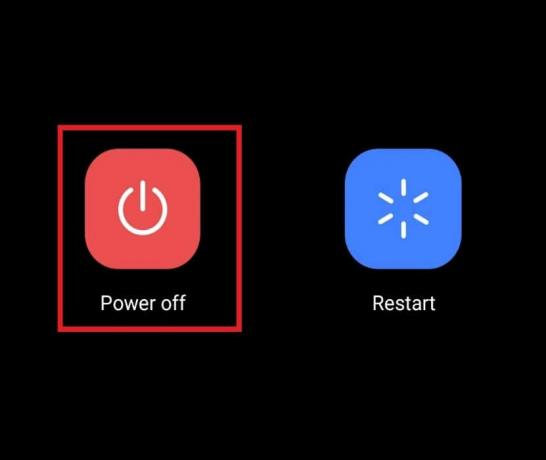
2. После неколико секунди, притисните и држите тхе појачавање звука и дугме за укључивање истовремено.
3. Изаберите Режим за опоравак користећи дугме за јачину звука.

4. Затим изаберите Обриши податке из опција на екрану.

5. Додирните на Обриши кеш меморију опција.
6. Коначно, додирните У реду да бисте потврдили искачући прозор.
Метод 6: Поново покрените у безбедном режиму
Поновно покретање Андроид уређаја у безбедном режиму такође може бити од помоћи када су у питању проблеми са оптимизацијом апликација при поновном покретању телефона. Безбедан режим омогућава поновно покретање и враћање апликација трећих страна када се телефон поново покрене. Дакле, то је сигуран и здрав метод.
1. Дуго притисните тхе дугме за укључивање на паметном телефону и додирните Искључивање.

2. После неколико секунди, притисните и држите тхе појачавање звука анд тхе дугме за укључивање заједно.
3. Изабери Рестарт на екрану који се појављује помоћу дугме за јачину звука.

4. Сада пратите упутства у Метод 2 до деинсталирајте некоришћене апликације.
Такође прочитајте:Како се повезати на ВиФи мрежу користећи ВПС на Андроиду
Метод 7: Извршите фабричка подешавања
Ресетовањем телефона на фабричка подешавања добићете потпуно нови Андроид телефон. Брише све податке и датотеку са вашег паметног телефона и даје вам телефон без грешака.
Белешка: Уверите се да сте направили резервну копију свих својих података пре него што извршите кораке за ресетовање на фабричка подешавања.
1. Отвори Подешавања на свом телефону.
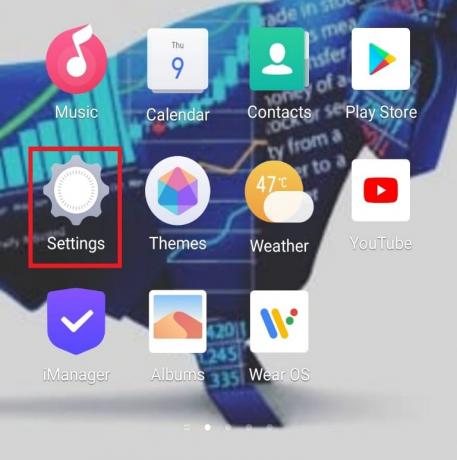
2. Додирните на Систем за управљање.
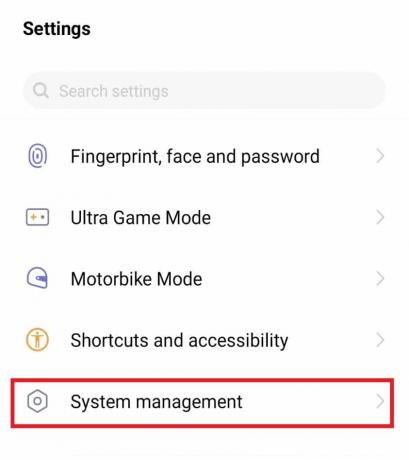
3. Затим додирните Прављење резервних копија и ресетовање.
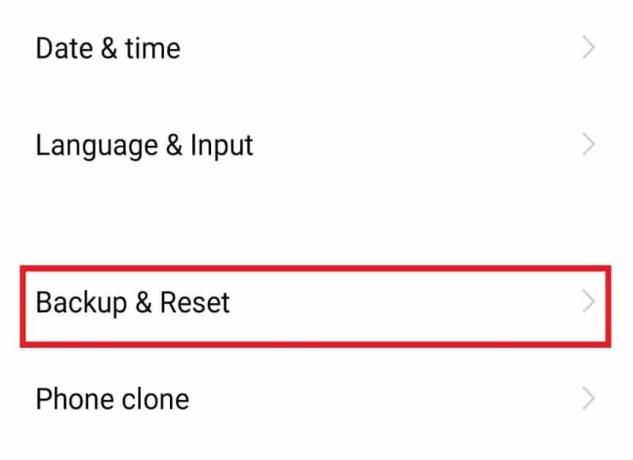
4. Додирните на Обришите све податке.

5. Изаберите Форматирајте складиште телефона и додирните Очисти сада на дну.

6. Сада укуцајте своје ПИН или лозинка ако се то затражи.
7. Коначно, додирните У реду у искачућем прозору.
Метод 8: Контактирајте корисничку подршку
Ако вам ниједна од горенаведених метода не ради, потребно је да контактирате корисничку подршку вашег паметног телефона или посетите центар за мобилни сервис у вашој близини. Они би дошли до решења за решавање проблема.
Често постављана питања (ФАК)
К1. Да ли је у реду ако не оптимизујем апликације на свом Андроид телефону?
Анс. да, сасвим је у реду ако не желите да оптимизујете свој телефон. Да бисте задржали одличне перформансе свог Андроид-а и побољшали његову ефикасност, можете га ажурирати новом верзијом. То је једнако добро као оптимизација апликација.
К2. Могу ли да искључим оптимизацију апликација на свом паметном телефону?
Анс. да, можете да искључите оптимизацију апликација ако желите из одељка за батерију на свом телефону.
К3. Зашто је важно оптимизовати апликације?
Анс. Оптимизација апликације је неопходна за глатко и брзо ради од апликација. Такође повећава њихову продуктивност и ефикасност.
К4. Могу ли да обришем РАМ на свом телефону?
Анс. да, можете да обришете РАМ на телефону из подешавања уређаја.
К5. Зашто је мој телефон спор и замрзава се када га користим?
Анс. Ако сматрате да вам је телефон спор и понекад се замрзава, то може бити због смеће у вашој РАМ меморији или конфликтне апликације на свом телефону. Саветује се да обришете телефон брисањем апликација трећих страна или брисањем кеш меморије са телефона.
Препоручено:
- Како променити свој број на ТикТок-у
- 15 најбољих апликација за чување Инстаграм видео записа
- Поправи системски кориснички интерфејс је зауставио црни екран на Андроиду
- Поправи функцију Не узнемиравај се сама укључује на Андроиду
Надамо се да је овај водич био од помоћи у решавању овог проблема и да сте успели да га решите Андроид почиње да оптимизује апликацију 1 од 1 питање. Јавите нам који метод вам је најбољи. Ако имате било каква питања или сугестије, слободно их оставите у одељку за коментаре испод. Такође, реците нам шта следеће желите да научите.



